Топ 10 савета за одржавање вашег рачунара за најбоље перформансе у 2016. години
Када купите нови рачунар или почнете да га инсталиратенови прозори, ваш ПЦ често тежи да ради брзо и да ради најбоље што може. Али како вријеме пролази, то постаје неизбјежно споро. Или још горе, рачунар се замрзава или руши.
Зашто се то догодило? Можда је на вашем рачунару инсталирано превише програма, што га чини готово потпуним. Или неки проблем са вирусом или злонамерним софтвером може проузроковати неправилан рад рачунара.
Без обзира на узрок, увек имамо начине да убрзамо Виндовс и оптимизирајте свој ПЦ за најбоље перформансе. У наставку се налази 10 савјета. Првих 5 савјета може се лако постићи помоћу Тенорсхаре Виндовс Царе Гениус, професионалног алата за чишћење рачунала и убрзавање. Можете слободно да је преузмете и почнете да радите на следећи начин.
10 најбољих савјета за одржавање вашег рачунала на врхунској перформанси на Виндовс 10 / 8.1 / 8/7
- 1.Очистите тврди диск
- 2.Дефрагмент Хард Дриве Монтхли
- 3.Цлеан и Дефраг Виндовс Регистри
- 4.Дисабле Уннецессари Стартуп Програмс
- 5.Хеалтх Цхецк ПЦ Редовно
- 6.Рун Антивирус Софтваре
- 7.Додај још меморије рачунара
- 8.Користите алатку за решавање проблема са перформансама
- 9.Кееп Виндовс и Софтваре уп-то-дате
- 10. Уклоните акумулирану прашину
Савет 1: Очистите ваш хард диск
Ако је ваш хард диск скоро пун, ваш рачунарможда ради спорије. Боље је оставити рачунар мало простора за рад на чврстом диску. Зато је први корак да ваш рачунар брже очисти његов хард диск.
Покрените алат за чишћење диска - Виндовс Царе Гениусна рачунару. Идите на Систем Цлеанер> Адванцед Цлеанер. Подесите хард диск који желите да кланирате и кликните на “Сцан”. Након скенирања, можете кликнути на “Цлеан” да бисте уклонили све јунк датотеке на вашем чврстом диску.

Савет 2: Дефрагментирајте Хард Дриве Монтхли
Поред чишћења тврдог диска, важно је и да га редовно дефрагментиш, што помаже да се брже приступи диску и побољшају перформансе система.
У Виндовс Царе Гениус, идите на Систем Тунеуп> Диск Дефраг. Дебели било који диск који желите дефрагирати и кликните Дефрагмент. Алат ће аутоматски завршити процес.

Савет 3: Чишћење и дефрагментација Виндовс регистра
Регистар ће наставити да расте када га користитеВиндовс, који би на крају довео до погоршања перформанси и пада система. Чишћење и дефрагирање регистра је важно за одржавање перформанси рачунара.
У Виндовс Царе Гениус-у, идите на Систем Цлеанер, затим изаберите Регистри Цлеанер. Кликните на “Скенирај” да бисте покренули откривање регистра, а затим “Очисти” да бисте избрисали све.

Након чишћења регистра, такође можете отићи у Систем Тунеуп> Регистри Дефраг да дефрагментирате регистар.
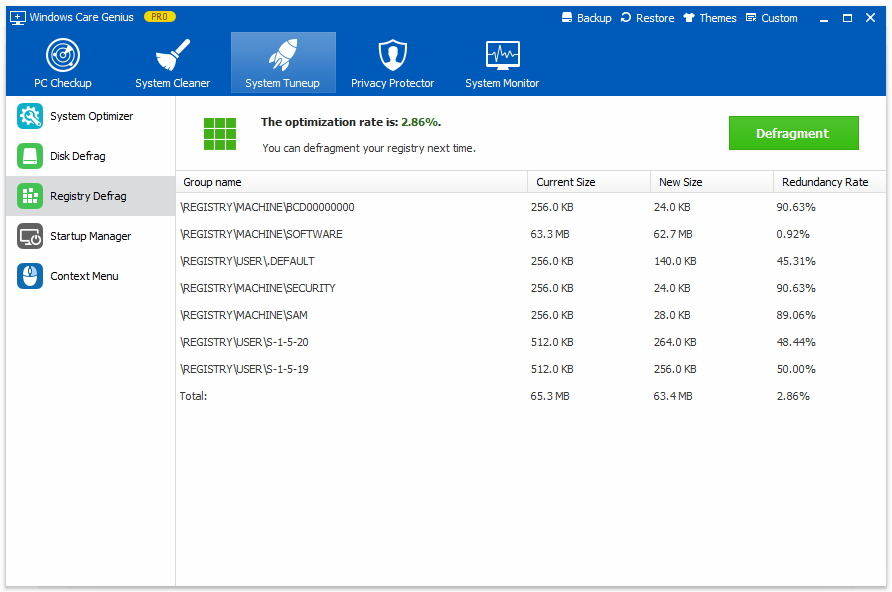
Савет 4: Онемогућите непотребне програме и сервисе за покретање
Спријечите да се неки програми лансирају сваки пут када покренете рачунало, чиме се штеди меморија и ЦПУ, како би се убрзао процес пријаве.
Додирните Систем Тунеуп и кликните на Систем Оптимизатиону Виндовс Царе Гениус-у. Означите ставке које желите да оптимизујете једну по једну или кликните на дугме Изабери све на дну. Затим кликните на Оптимизуј да бисте завршили. То ће помоћи у одржавању компјутерског система и мреже.

Савет 5: Редовно прегледајте ПЦ
Редовно проверавајте свој рачунар како бисте сазнали потенцијалне безбедносне проблеме и оптимизоване ставке, а затим их поправите на време.
Помоћу Виндовс програма за његу можете да кликнете на ПЦ Цхецкуп да бисте анализирали читаво стање вашег рачунара. Затим један клик на “Фик” ће брзо обрадити све програме.

Савет 6: Покрените антивирусни софтвер за претраживање и уништавање шпијунског софтвера и вируса
Ако је рачунар заражен вирусом или шпијунским софтвером, рачунар ће такође користити антиспајвер и антивирусни програм да би проверио да ли постоје вируси и шпијунски програми.
На тржишту постоји много антивирусних програма, као што је Аваст Фрее Антивирус, АВГ Антивирус Фрее. Можете изабрати било коју особу за коју мислите да је прикладна.
Савет 7: Додајте још меморије рачунара
Додавање више меморије или РАМ-а је од помоћипружа тренутни подстицај вашем систему. Али пре него што купите више меморије, уверите се колико меморијских банака матична плоча има максимални капацитет меморије. Можете замолити стручњака за рачунаре или сервисера да ради за вас ако сте зелена рука.
Савет 8: Користите алатку за решавање проблема са перформансама
Да бисте побољшали перформансе оперативног система Виндовс, покушајте да користите алатку за решавање проблема са перформансама да бисте пронашли основни узрок успоравања.
Идите на Старт> Цонтрол Панел (Контролна табла)> типе "троублесхоотер" (Отклањање потешкоћа)> кликните на Троублесхоотинг (Отклањање проблема)> Систем анд Сецурити (Систем и безбедност)> Цхецк фор перформанце проблемс (Проверите проблеме са перформансама).

Савет 9: Ажурирајте Виндовс и софтвер
Ваш оперативни систем, звучни / графички управљачки програми иигре треба да буду у току са најновијим безбедносним исправкама и закрпе. Новије игре могу имати проблеме са стабилношћу или перформансама, које се могу ријешити новим графичким управљачким програмом или новим ажурираним закрпом изданом од стране развојног програмера.
Савет 10: Уклоните акумулирану прашину
Чувајте рачунар чистим и уредним је и начинда би добро функционисао. Када се ваш рачунар акумулира са много прашине изнутра и споља, то увек доводи до спорог рада. Ударање вањских вентилатора конзервираним или компримираним зраком је добар први корак, али свакако отворите кућиште и уклоните сву прашину на вентилаторима и топлотним одводима око графичких картица и процесора сваких неколико мјесеци.
То је све то како можете да проверите свој рачунар иодржавати га за најбоље перформансе. Ако ваш систем дође у проблем, диск за поправку система може помоћи. Надам се да ће вам сви ови савети омогућити да ваш рачунар ради брже и глатко.









